 コンピューターのチュートリアル
コンピューターのチュートリアル
 コンピュータ知識
コンピュータ知識
 Microsoft Win11 Canary 25921 プレビューがリリースされました: HDR バックグラウンドのサポート、アンインストール可能な Cortana など!詳細
Microsoft Win11 Canary 25921 プレビューがリリースされました: HDR バックグラウンドのサポート、アンインストール可能な Cortana など!詳細
Microsoft Win11 Canary 25921 プレビューがリリースされました: HDR バックグラウンドのサポート、アンインストール可能な Cortana など!詳細
このサイトの 8 月 5 日のニュースによると、Microsoft は本日、Win11 の新しいプレビュー バージョンを Canary チャネルの Windows Insider プロジェクトのメンバーに正式にプッシュしました。バージョン番号はビルド 25921 です。今回のアップデートにより、HDR背景のサポートが追加されたほか、スタートメニューにクラウドファイルのサムネイルプレビュー機能が追加されたほか、Cortanaなどのアンインストールも可能となった。詳細は次のとおりです。 - HDR バックグラウンド サポート: Win11 の新しいプレビュー バージョンでは、ユーザーにハイ ダイナミック レンジ (HDR) バックグラウンドのサポートが提供されます。これは、ユーザーがシステム内でより豊かで鮮やかな色とコントラストを選択して、より良い視聴体験を実現できることを意味します。 - クラウド ファイルのサムネイル プレビュー: [スタート] メニューにクラウド ファイルのサムネイル プレビューが表示されるようになりました。ユーザーはクラウドに保存されているファイルのサムネイルをメニューに直接表示し、必要なファイルをすばやく簡単に見つけることができます。 - Cortana のアンインストール
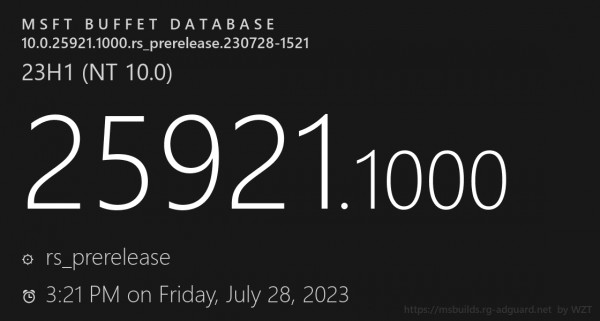
現在のバグは、提供されていないファイルのサムネイル プレビューを強化することです。ファイルの場合、プレビュー領域 (サムネイル プレビューが表示される場所) は表示されません。ファイル形式アイコンは次のようになります:
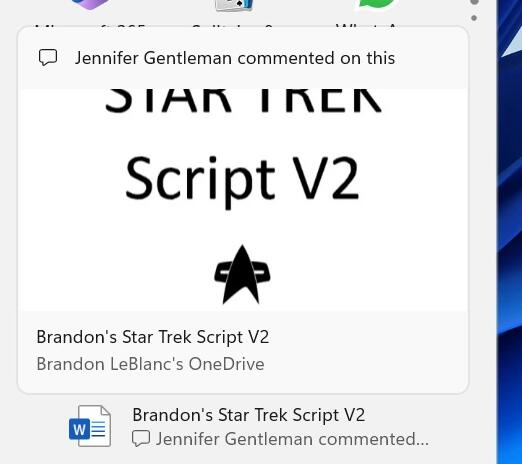
改善と最適化:
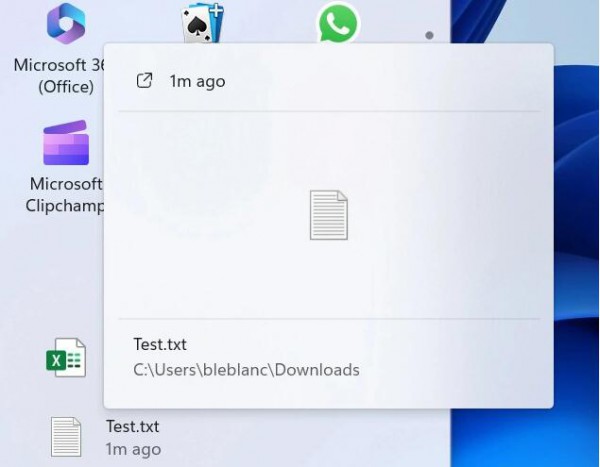 ユーザーは、このバージョンの Cortana をアンインストールできます。 Cortana サポートの終了の詳細については、ここをクリックしてください。
ユーザーは、このバージョンの Cortana をアンインストールできます。 Cortana サポートの終了の詳細については、ここをクリックしてください。 [タスクバーとシステム トレイ]
Win11 ビルド 23481 で前述したように、タスク バーはデフォルトで Microsoft Teams の無料版に固定されています。
Windows Insider をクリックして Teams を起動すると、わずか 1 ~ 2 回のクリックでチャット、電話、会議ができるミニ コミュニケーション エクスペリエンスが得られます。 [タスクビューとデスクトップ]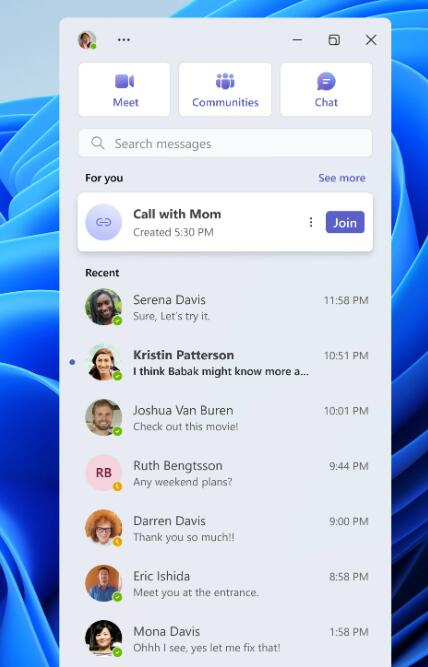 ユーザーがタスクビューで仮想デスクトップを切り替えると、ラベルが表示されます。
ユーザーがタスクビューで仮想デスクトップを切り替えると、ラベルが表示されます。 ユーザーは、トラックパッド ジェスチャ、タッチ ジェスチャ、キーボードのキーの組み合わせ、およびタスク ビュー ボタンのクリックを使用して仮想デスクトップを切り替えるときに、新しいスライド アニメーションを確認できます。
以上がMicrosoft Win11 Canary 25921 プレビューがリリースされました: HDR バックグラウンドのサポート、アンインストール可能な Cortana など!詳細の詳細内容です。詳細については、PHP 中国語 Web サイトの他の関連記事を参照してください。

ホットAIツール

Undress AI Tool
脱衣画像を無料で

Undresser.AI Undress
リアルなヌード写真を作成する AI 搭載アプリ

AI Clothes Remover
写真から衣服を削除するオンライン AI ツール。

Stock Market GPT
AIを活用した投資調査により賢明な意思決定を実現

人気の記事

ホットツール

メモ帳++7.3.1
使いやすく無料のコードエディター

SublimeText3 中国語版
中国語版、とても使いやすい

ゼンドスタジオ 13.0.1
強力な PHP 統合開発環境

ドリームウィーバー CS6
ビジュアル Web 開発ツール

SublimeText3 Mac版
神レベルのコード編集ソフト(SublimeText3)
 Win11のマウスポインター設定を変更する場所
Aug 27, 2025 am 07:42 AM
Win11のマウスポインター設定を変更する場所
Aug 27, 2025 am 07:42 AM
tocustomizethemousepointerinwindows11、調整、色、およびスタイルビアセットリンシングルコントロールパネル、choosepredefinedschemes、modifyindividualcursors、orchangepointerspeedandprecision forbettercontrolandvisibility。
 Win11プリンターが機能していない場合はどうすればよいですか? Win11のプリンター接続の問題のソリューション
Sep 01, 2025 am 08:19 AM
Win11プリンターが機能していない場合はどうすればよいですか? Win11のプリンター接続の問題のソリューション
Sep 01, 2025 am 08:19 AM
ifyourwindows11printerisn'tresponding、trythesesteps:1。checkpower、connections、andprinterstatus.2.restarttheprintspoolersersspoolfiles.3.reinstalltaltestprinterdriverfromthemanfacturer.4.runwindowsprirtertruebleshooter.5.man iruperitedter.5.manuledowing
 Win11のファイアウォールをオンまたはオフにする方法
Sep 16, 2025 am 05:00 AM
Win11のファイアウォールをオンまたはオフにする方法
Sep 16, 2025 am 05:00 AM
tomanagefirewallsettingsinwindows11、usethesemethods:1。openwindowssecurityviasettogglethefirewallforspecnetworkprofiles.2.usecontroltortraditional interfaceacass.3.runcommandsincmandsincmandsicadminirtrator.4
 win11_win11スペースサウンドエフェクトの設定チュートリアルでスペースサウンドエフェクトを有効にする方法
Sep 16, 2025 pm 08:30 PM
win11_win11スペースサウンドエフェクトの設定チュートリアルでスペースサウンドエフェクトを有効にする方法
Sep 16, 2025 pm 08:30 PM
まず、Windows 11に組み込まれたヘッドフォンのWindows Sonicを有効にし、設定システムのサウンドデバイスプロパティを入力し、Space Sound EffectをWindows Sonicに設定します。第二に、エクスペリエンスを向上させるために、MicrosoftストアのDolbyatmosやDTS:Xなどのサードパーティのサウンドエフェクトプラグインをインストールできます。スペースサウンドエフェクトを有効にしてグレーアウトしている場合は、再生デバイスが正しいかどうかを確認し、「Audioの再生」トラブルシューティングツールを実行し、オーディオドライバーを更新する必要があります。
 Win11がUSBドライブを認識していない場合はどうすればよいですか? USBポートの問題のソリューション
Aug 28, 2025 am 07:01 AM
Win11がUSBドライブを認識していない場合はどうすればよいですか? USBポートの問題のソリューション
Aug 28, 2025 am 07:01 AM
ifyourwindows11pcdoes notdetectausbdrive、trythesesteps:1。checkconnectionsandtestonanothothocomputer.2.restartwindowsexplorerviat AskManager.3.updateorreinStallusBdriversIndeviceManager.4.RuntheHardWareNDEVICESTROUBLESHOTER.5.ASSIGNADRIVELETTERINDISKMA
 Win11で動作しないWi-Fiを修正する方法
Sep 16, 2025 am 04:59 AM
Win11で動作しないWi-Fiを修正する方法
Sep 16, 2025 am 04:59 AM
if you'revavingwi-fiissuesonwindows11、trythesesteps:1.Restartthewi-fiadapter.2.runtheNetworkTroubleShooter.3.UpDateTheNetWorkDriver.4.ResetNetWorkSettings.5.EnsureAutomaticIPASSINMENT.6.REINSTALLTHEWI-FIADAPTER。
 スタートアップの修理がWin11_Solutionのwin11_solutionがwin11によって自動的に修復できない場合に何をすべきか
Sep 20, 2025 pm 12:21 PM
スタートアップの修理がWin11_Solutionのwin11_solutionがwin11によって自動的に修復できない場合に何をすべきか
Sep 20, 2025 pm 12:21 PM
まず、自動再起動を無効にしてエラーメッセージを表示し、コマンドプロンプトを介してSFCを実行してシステムファイルをスキャンおよび修復し、BCD起動構成データを再構築し、CHKDSKを使用してディスクエラーをチェックおよび修復し、疑わしい外部デバイスを削除し、ハードウェアの競合を排除し、最終的にシステムの復元と回復を実行します。
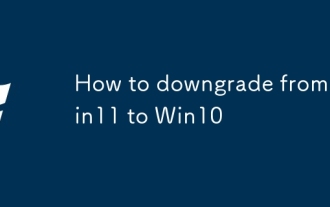 Win11からWin10にダウングレードする方法
Aug 30, 2025 am 07:08 AM
Win11からWin10にダウングレードする方法
Aug 30, 2025 am 07:08 AM
ifyourecly -upgradedtowindows1111andwishtoreturntowindows10、actwithin10days:opensettings、gotosystem> Recovery、andclick "gobacktowindows10







